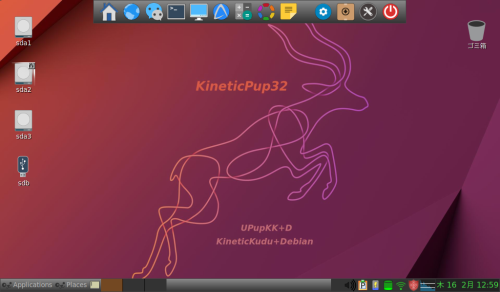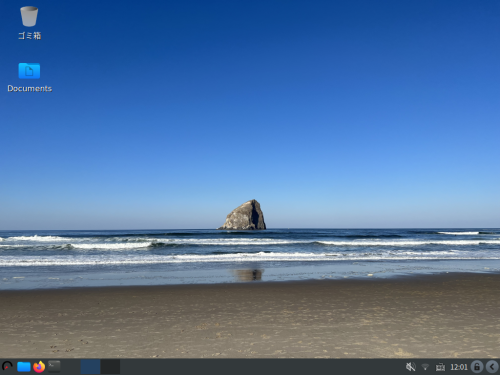Windows10 22H2へ上書きインストール
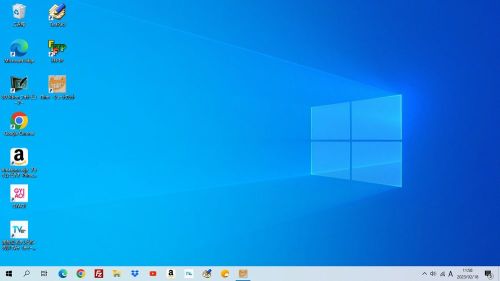
普段使っていないWin10機でアップデート出来ないPCが一台ありました。
長女が置いていった大きなタワー型デスクトップPCであります。
私のPCの中で一番スペックの良いPCながら大き過ぎて1階では置き場がないのであります。
暖かい間は2階を寝室にしておりたまに使う事もあったけれど、今は寒さ対策の為1階を寝室にしているので放置であります。
前々からアップデートにエラーが出ると気になっていたので思い切って22H2へアップデートする事にしました。
試しに設定画面からアップデートを試みましたがやはりエラーでアップデート出来ない。
更新アシスタントを拾って来て試みても出来ませんでした。
ほぼ一日掛かりで全て骨折り損。
寒いし、何度も階段を行ったり来たりで股関節が変になりました(´;ω;`)
寝る前にマッサージ機をかけて少し回復。
Windowsはアップデートでエラーを出すと沼に陥ってしまう。
こういう時Linuxの方が楽だなと思う。
で今日はこちらからツールを今すぐダウンロードでツールを拾って来て上書きインストールを行いました。
これから必要になる事案が起きそうなので、取り合えずライブUSBを作成した後そのまま実行しました。
その作業に半日。
家事の片手間何度も階段を行ったり来たりで足が鍛えられました。
そして無事Windows10 22H2へバージョンアップ出来ました。
1階のデスクトップは今やLinux機になってしまったので、パワーのあるこのPCの中で無事Windowsが動いていると言うのは意味がある事なのであります。
因みにこのPCはWindows11には対応していないので何らかのズル(いくつか手があるらしい)をするか、若しくはいずれWindowsを完全卒業するか、安いWin11機をどこかで入手するかの決断を迫られる事になるでしょう。
この際Winを完全卒業しようかと言う気持ちに傾いております。
もうMicrosoft様に振り回されるのに疲れましたです。
Windows関連 | comments (0) | -